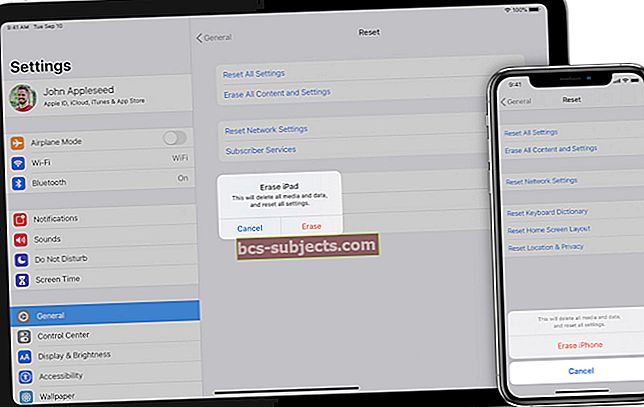Gần đây, ứng dụng “iTether” đã được phép vào iTunes App Store với giá 14,99 đô la. Ứng dụng này cho phép bạn sử dụng kết nối 3G của iPhone trên máy Mac hoặc PC. Thật không may, Apple đã rút ứng dụng này khỏi App Store ngay sau khi nó được đưa vào App Store.
Nếu bạn là một trong những “người may mắn” mua được ứng dụng này khi nó đang ở trong App Store, hãy đọc tiếp! Trong hướng dẫn này, chúng tôi sẽ chỉ cho bạn cách sử dụng iTether với máy Mac của bạn. Hướng dẫn này yêu cầu iPhone có ứng dụng iTether cũng như máy Mac chạy OS X 10.6 trở lên.
[box type = ”alert”] CẢNH BÁO: CÒN LẠI ĐƯỢC BIẾT LÀ CÓ ẢNH HƯỞNG ĐẾN PHÍ NHÀ CỬA HÀNG THÊM. ÁP DỤNG KHÔNG CHỊU TRÁCH NHIỆM NẾU ĐIỀU NÀY XẢY RA VỚI BẠN. [/cái hộp]
Thiết lập iTether – Mac OS X
Để bắt đầu, hãy khởi chạy trình duyệt web bạn chọn và điều hướng đến trang tải xuống Mac OS X của iTether. Sau khi tệp được gắn nhãn “Tether-iPhone.dmg” đã hoàn tất tải xuống, hãy mở nó.

Bây giờ bạn sẽ thấy một tệp có nhãn “TetheriPhone.pkg”. Nhấp vào tệp gói này để cài đặt ứng dụng chia sẻ kết nối trên máy Mac của bạn. Để cài đặt ứng dụng này, chỉ cần làm theo hướng dẫn trên màn hình.

Sau khi quá trình cài đặt hoàn tất, hãy khởi chạy ứng dụng iTether trên iPhone của bạn và cắm điện thoại của bạn vào máy Mac. Bây giờ, hãy khởi chạy ứng dụng Tether trên máy Mac của bạn.

Giờ đây, bạn có thể duyệt web bằng kết nối dữ liệu của iPhone. Hãy nhớ rằng nhà cung cấp dịch vụ của bạn có thể tính phí chia sẻ kết nối trung bình, vì vậy hãy kiểm tra với nhà cung cấp dịch vụ của bạn trước khi sử dụng ứng dụng này.
Cảm ơn bạn đã xem hướng dẫn Hộp công cụ của Apple này! Hãy quay lại sớm để biết thêm nội dung liên quan đến Apple.